האם מחשב Windows שלך התרסק פתאום, הפסיק לעבוד או שהוא מסרב לאתחל? אם כן, אתה עלול להיתקל בשגיאה "המחשב האישי שלך נתקל בבעיה וצריך להפעיל מחדש".
זוהי שגיאת מחשב נפוצה וגנרית, המכונה לעתים קרובות "המסך הכחול של המוות". אנו נדבר אתכם בכל שלב של שגיאה זו: מה המשמעות של זה, כיצד לדעת מה הבעיה של המחשב האישי הספציפי שלכם ואיך לתקן את הבעיה.
מהי שגיאת "המחשב האישי שלך נתקל בבעיה וצריך להפעיל מחדש"?

למעלה תמונה של שגיאת "המחשב האישי שלך נתקל בבעיה וצריך להפעיל מחדש". לעתים קרובות זה נקרא שגיאת "המסך הכחול של המוות" (או BSOD) - אתה יכול להבין מדוע!
בדוגמה זו כתוב "נתחיל עבורך מחדש". המסך עשוי גם לומר "אנחנו רק אוספים מידע על שגיאה ואז נתחיל עבורך מחדש".
מסך שגיאה זה קורה בדרך כלל כאשר המחשב שלך נכבה או מופעל מחדש באופן בלתי צפוי, או אם משהו מפסיק את האתחול שלו.
בחלקו העליון של המסך פנים עצובות, ואחריהן הודעת הבעיה. לאחר מכן, בשורה נכתב:
למידע נוסף על סוגיה זו ותיקונים אפשריים, בקר בכתובת https://www.windows.com/stopcode
הקלד כתובת אתר זו בדפדפן האינטרנט שלך והיא תעביר אותך לדף התמיכה של מיקרוסופט. מכיוון ששגיאות אלה יכולות להתרחש במגוון בעיות, התמיכה בדף זה היא גנרית ולא ספציפית לבעיה שלך. אתה יכול גם לסרוק את קוד ה- QR (זה הקטע בצד ימין למטה) בטלפון שלך כדי להיות מועבר לאותו דף.
החלק הרלוונטי ביותר במסך זה נמצא בתחתית בו הוא מפרט "קוד עצור". בדוגמה שלנו, קוד העצירה הוא "BAD_SYSTEM_CONFIG_INFO". שלך יכול להיות משהו שונה. הסיבה לכך היא שקוד עצירה הוא מזהה שעוזר להבין מדוע קיבלת שגיאה זו מלכתחילה.
עליך לרשום את קוד העצירה הזה כדי שתוכל להתייחס אליו בהמשך. אם אתה נמצא בארגון, קח את קוד העצירה הזה למנהל המקומי שלך כדי שיוכל לעזור באבחון הבעיה.
אם אתה משתמש ביתי, צור קשר עם התמיכה של מיקרוסופט, עקוב אחר העזרה האוטומטית שלהם, ואז כשתגיע לסוכן אתה יכול לתת לו את קוד העצירה.
ישנן מאות שגיאות קוד עצירה אפשריות. כמה דוגמאות נוספות הן:
- CRITICAL_PROCESS_DIED
- SYSTEM_THREAD_EXCEPTION_NOT_HANDLED
- IRQL_NOT_LESS_OR_EQUAL
- VIDEO_TDR_TIMEOUT_DETECTED
- PAGE_FAULT_IN_NONPAGED_AREA
- SYSTEM_SERVICE_EXCEPTION
- DPC_WATCHDOG_VIOLATION
כיצד לתקן שגיאות קוד עצירה ספציפיות
כתבנו מאמרים כיצד לתקן שגיאות קוד עצירה ספציפיות. אם אתה רואה את השגיאה שלך למטה, לחץ עליה כדי לבקר במאמר זה. אם שלך לא מופיע, המשך לקרוא לעצות כלליות בנושא פתרון בעיות.
- SYSTEM_SERVICE_EXCEPTION / class = "st"> 0x0000003B כיצד לתקן את קוד עצירת חריג שירות המערכת ב- Windows 10שגיאת BSOD חריגה משירות מערכת ב- Windows 10 יכולה להיות כמה גורמים. אנו נראה לך כיצד לתקן את קוד העצירה הזה. קרא עוד
- WHEA_UNCORRECTABLE_ERROR / 0x0000124 כיצד לתקן את השגיאה הלא ניתנת לתיקון של WHEA במערכת Windows 10כמה שגיאות קריסה של Windows הינן קריפטות ולכן קשה יותר לפתור אותן. השגיאה הלא ניתנת לתיקון של WHEA היא אחת מאלה. קרא עוד
- CRITICAL_PROCESS_DIED / 0x000000EF תהליך קריטי נפטר ב- Windows 10? כיצד לתקן קוד עצור זהקוד העצירה של "התהליך הקריטי מת" הוא אחד המראות הלא רצויים ביותר עבור משתמש Windows. תקן זאת בשלבי פתרון בעיות אלה. קרא עוד
- UNMOUNTABLE_BOOT_VOLUME / class = "st"> 0x000000ED כיצד לתקן נפח אתחול בלתי ניתן להסרה במערכת Windows 10האם אתה רואה את קוד העצירה "נפח אתחול בלתי ניתן להסרה" ב- Windows 10? להלן כיצד לפתור בעיות בנפח אתחול בלתי ניתן להסרה. קרא עוד
- MEMORY_MANAGEMENT / class = "st"> 0x0000001A כיצד לתקן את ניהול הזיכרון של Windows עצירת קוד BSODהאם אתה סובל משגיאות בניהול זיכרון? השתמש בטיפים אלה כדי לפתור את רכיבי ה- BSOD לניהול הזיכרון שלך ב- Windows 10. קרא עוד
כיצד לתקן שגיאה "המחשב האישי שלך נתקל בבעיה וצריך להפעיל מחדש"
כפי שנדון, ישנן כל כך הרבה סיבות לכך שאתה עשוי לראות שגיאה "המחשב האישי שלך נתקל בבעיה וצריך להפעיל אותו מחדש", מה שאומר שלא ניתן לספק את הפיתרון המובטח. עם זאת, ישנם דברים שסביר יותר לגרום לשגיאות אלה. ככאלה, עקוב אחר שלבי פיתרון הבעיות האלה וזה עשוי לפתור את הבעיה.
1. נתק חומרה חיצונית
האם חיברת לאחרונה כונן חיצוני חדש, עכבר, מקלדת או דומה למחשב שלך? אם כן, הדבר עלול לגרום לבעיה.
נתק את כל מה שאתה לא צריך ובדוק אם הבעיה נעלמת. אם כן, חבר התקן אחד, הפעל מחדש ובדוק אם הכל נשאר יציב. חזור על תהליך זה עד שתזהה את החומרה הלקויה, ואז פנה ליצרן.
2. הסר התקנה של תוכנה שנוספה לאחרונה
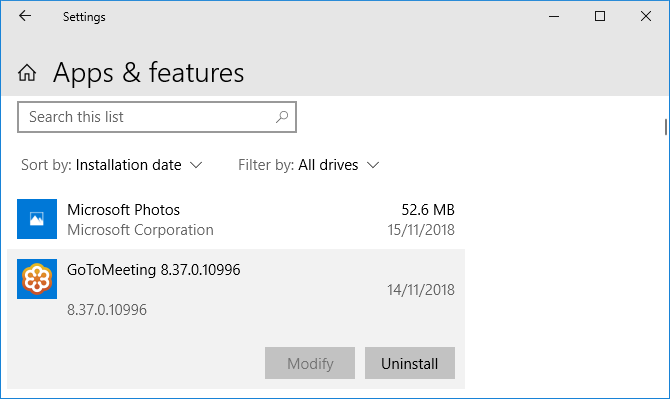
תוכנה שאתה מוריד ומתקין עלולה לגרום לבעיות בלתי צפויות. אם אתה מקבל את שגיאת המסך הכחול לאחר שהתקנת לאחרונה משהו, עליך להסיר אותו. לעתים קרובות זה יכול לקרות עם תוכנת אנטי-וירוס.
להסרת תוכנית, לחץ על מפתח Windows + I לפתיחת הגדרות. נְקִישָׁה אפליקציות. זה מציג רשימה של כל התוכניות המותקנות שלך. על מיין לפי בתפריט הנפתח, לחץ על זה ושנה אותו ל תאריך התקנה.
כעת התוכניות שהותקנו לאחרונה יופיעו בחלק העליון. להסרת אחת, בחר אותה מהרשימה ולחץ על הסר את ההתקנה.
3. מנהלי התקנים

מנהל התקן הוא תוכנה המסייעת לחלונות 10 לשלוט בחומרה. לדוגמה, כרטיס המסך, המדפסת ומתאם הרשת שלך כולם משתמשים במנהלי התקנים.
מנהלי התקנים מתעדכנים מדי פעם כדי להבטיח תאימות לגירסה האחרונה של Windows 10. עם זאת, לעיתים עדכון מנהל התקנים יכול לשבור את המערכת שלך. ככזה, יתכן שתצטרך להחזיר עדכון מנהל התקן - כלומר לחזור לגרסה קודמת.
לשם כך, לחץ על מקש חלונות + X ולחץ מנהל התקן. כלי זה מציג קטגוריות כמו מתאמי תצוגה ו צגים, שאתה יכול לחץ לחיצה כפולה כדי להרחיב ולראות את המכשירים שבתוכם.
מקש ימני התקן ולחץ מאפיינים> מנהל התקן. תסתכל על תאריך הנהג, מכיוון שזה יגיד לך מתי עודכן לאחרונה מנהל ההתקן. אם התאריך עולה בקנה אחד עם התחלת בעיות, לחץ להחזיר נהג (אם קיים) או הסר את ההתקן (ההתקן יתקין מחדש לאחר ההפעלה מחדש).
4. עדכן את Windows 10

מערכת Windows 10 צריכה לעדכן את עצמה אוטומטית, אך יתכן שיש עדכון בתור ההורדות שלא עבר עיבוד.
עדכון של Windows 10 מעודכן הוא חשוב מכיוון שזה אומר שתפיק תועלת מהתכונות האחרונות ותיקוני באגים. ייתכן ששגיאת המסך הכחול שלך מתרחשת בגלל תאימות תוכנה או חומרה שנפתרה בעדכון האחרון.
כדי לבדוק, לחץ על מפתח Windows + I כדי לפתוח את ההגדרות ולחץ על עדכון ואבטחה> בדוק אם קיימים עדכונים. אם יש עדכונים, עקוב אחר ההנחיות להוריד ולהתקין אותם מייד.
טיפים נוספים בנושא עזרה ופתרון בעיות
אם העצה לעיל לא עזרה לך להיפטר מהשגיאה "המחשב האישי שלך נתקל בבעיה וצריך להפעיל אותו מחדש", אל תדאג. יש לנו מדריך אחר לגמרי עמוס יותר תמיכה בנושא כיצד לפתור את המסך הכחול של המוות - - 11 טיפים שיעזרו לך לתקן את שגיאת המסך הכחול של Windows 10מהו מסך כחול ב- Windows? איך מתקנים שגיאות במסך כחול? להלן מספר תיקונים לבעיה נפוצה זו של Windows. קרא עוד .
נתח את שגיאת המסך הכחול שלך באמצעות כלים מתקדמים
אני מקווה שזה עזר לך להבין את המשמעות של שגיאת "המחשב האישי שלך נתקל בבעיה וצריך להפעיל מחדש" והדריך אותך לעבר תמיכה רלוונטית.
אם אתה עדיין זקוק לעזרה ואתה משתמש מתקדם, תוכל לפתור שגיאות מסך כחול באמצעות תוכניות צד ג ' כיצד לפתור שגיאות מסך כחול באמצעות WinDbg ו- BlueScreenViewהמסך הכחול של המוות נותן תמיד קודי שגיאה. באגים של Windows (WinDbg) ו- BlueScreenView יכולים לעזור לך להבין אותם. קרא עוד .
גילוי שותפים: על ידי רכישת המוצרים שאנו ממליצים, אתה עוזר להחיות את האתר. קרא עוד.
ג'ו נולד עם מקלדת בידיו והחל מיד לכתוב על טכנולוגיה. הוא בעל תואר ראשון (Hons) בעסקים וכעת הוא סופר עצמאי במשרה מלאה שנהנה להפוך את הטכנולוגיה לפשוטה לכולם.


